[GitHub Projects小ネタ] タスクの本文テンプレートが欲しいときに
結論
GitHub Projectsでカンバン画面からタスクを新しく作成するときに、複数の本文テンプレートから選択したいと感じたら
- Issueを作る場合
- リポジトリにIssue templateを用意しておくと、Issue作成時にIssue templateから選択できる。
- Draft issueを作る場合
- Saved repliesにテンプレートを複数用意しておくと、タスク作成後にDraft issueを開き、編集画面でSaved replyを使ってテンプレートを選択できる。
背景
GitHub Projectsを使っていると、以下のような場面になることがあります。
💡 カンバン画面でInboxにタスク追加するか〜
→ Add item ボタンから雑に追加できて便利〜
→ タスクのコンテキスト残したいからDraft issueを開いてっと
→ あ、テンプレートないからコピペしてくるか...

タスクの本文テンプレート欲しい!
カンバン画面下部の Add item からタイトルだけ打ち込んでDraft issueを追加するのは楽ですが、タスク管理をしているとどうしてもIssue templateのような機能を使いたくなります。
カンバン画面からIssueを作る場合
まずカンバン画面からIssueを作る場合は、Issueを作成する先のリポジトリに設定しておいたIssue templateが使えます。Issue templateに関しては リポジトリ用に Issue テンプレートを設定する - GitHub Docs を参照してください。
この方法だと、Draft issueほど気軽に作成することはできませんが、「Draft issue作成→convert to issue」という手順を取っている場合は効率化できると思います。
一方で、リポジトリに紐づくので、複数リポジトリにまたがって1つのGitHub Projectsを使用している場合は各リポジトリにIssue templateを設定する必要があります。
カンバン画面からIssueを作成する方法
まずカンバン画面に行きます
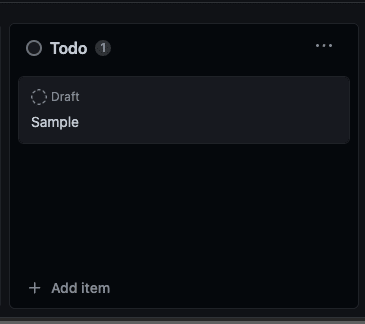
Add item をクリック。ここで タイトルを入力せず に左端の + ボタンをクリックします。

Create new issue をクリックして、リポジトリを選択。

ここでIssue templateが選択できます。今回は Template 1 を選択。

これで本文テンプレが使えます!

やったー!
カンバン画面からDraft issueを作る場合
次に、カンバン画面からDraft issueを作成する場合についてです。2023/12/01現在、Projectsに対するIssue templateのような機能は僕の知る限りありません。そのため、今回はSaved repliesを使う方法を紹介します。
この方法は個人に紐づくので、チーム間での共有ができません。そのため、個人的にはチームでGitHub Projectsを運用する場合はすでに説明した「カンバン画面からIssueを作る場合」のパターンが良いと思います。
カンバン画面から作成したDraft issueにSaved repliesを使う方法
事前にSaved repliesにテンプレートを用意しておきます。
設定画面のSaved replies: https://github.com/settings/replies からAdd saved replyでテンプレートを追加

Projectsの画面に行き、作成したDraft issueを開きます。
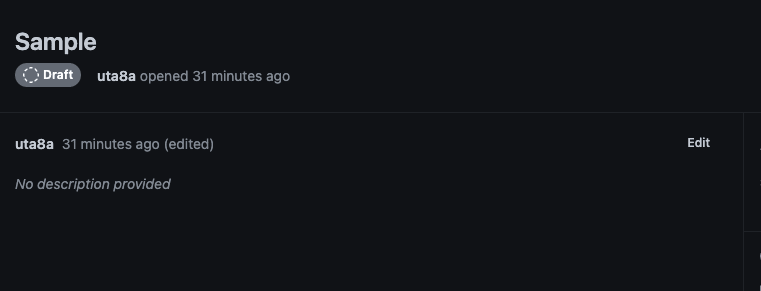
Edit ボタンをクリックして、編集画面に移動し、右上の左に曲がる矢印のようなボタンをクリック。

Saved repliesが使える!
Saved repliesからテンプレートを選択して、Draft issueに本文テンプレートが入れられました。

余談
私が個人でタスク管理をしている時のテンプレートです。
autolinksを使う都合上、「カンバン画面からIssueを作る場合」のパターンで運用しています。(autolinksはリポジトリに紐づくので、Draft issueで効かない)
DOCS-
# Description
# Ref
# Todo
- [ ]
-
DOCS-はタスクに紐づくドキュメントのための項目です。- autolinksを使っています。autolinksについては 外部リソースを参照する自動リンクの構成 - GitHub Docs を参照。(GitHub Proを使っています)
-
DOCS-123のように書くと、https://github.com/USERNAME/REPO/blob/main/note/DOCS-123.mdというように対応するドキュメントへのリンクに変換されます。
- あとはよくあるタスク管理で欲しい項目ですね
- Description, Ref(参考リンク), Todo



Discussion